Апр 20
2
Приветствую всех на страницах блога takeallsoft.ru. Сегодня будем решать проблему с зеленым, черным или белым экраном при просмотре онлайн видео. Очень часто пользователи пишут с просьбой о помощи в решении данной проблемы, вот решил наконец написать статью как с этим бороться. Долго рассуждать не будем, а перейдем сразу к делу.
Итак, что делать, если при просмотре видео онлайн экран зеленый (черный или белый).
Здесь я постарался найти все возможные варианты решения проблемы с зеленым экраном при просмотре видео. Пробуйте их в том порядке, в котором я предлагаю, если одно решение не подходит, пробуйте следующее и так далее. Если уж совсем ничего не получается, пишите в комментариях, будем думать вместе.
1 способ. На видео, нажмите правой кнопкой мыши и выберите пункт «Параметры»:
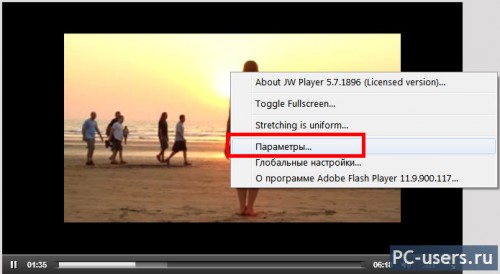 В открывшемся окошечке уберите флажок с пункта – «Включить аппаратное ускорение»:
В открывшемся окошечке уберите флажок с пункта – «Включить аппаратное ускорение»:
 Нажмите «Закрыть» и перезапустите браузер.
Нажмите «Закрыть» и перезапустите браузер.
2 способ. Необходимо удалить некоторые обновления ОС Windows 7. Для этого заходим в «Панель управления» — выбираем пункт «Программы и компоненты»:
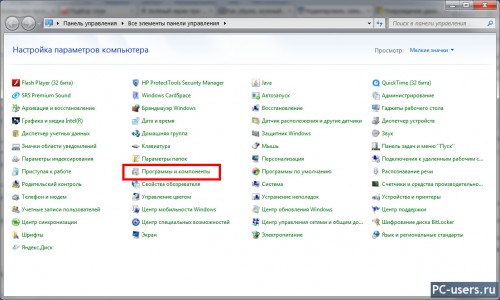
Примечание. Если у вас отображение в Панели управления в виде Категории, по группам, то возле пункта «Просмотр» выберите стиль отображения «Мелкие значки»:
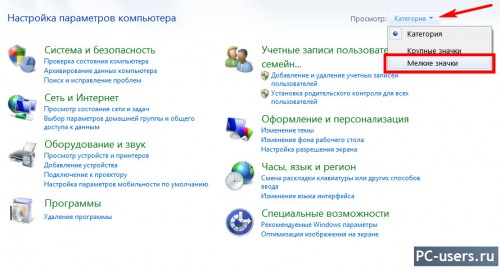
и тогда будет отображаться все на одном экране, как у меня на скриншоте выше.
Идем дальше. Как вошли в раздел «Программы и компоненты», нужно перейти в раздел «Просмотр установленных обновлений»:
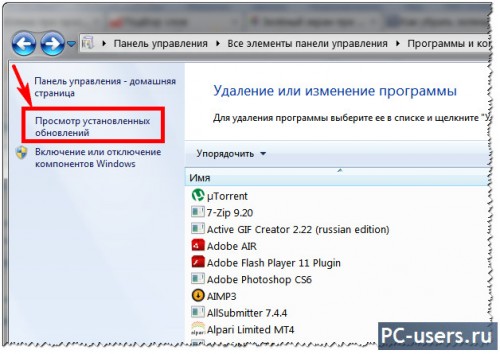
где ищем обновления KB2735855 и KB2750841 и удаляем их. Выбираем нужное обновление и нажимаем «Удалить» в верхнем меню:
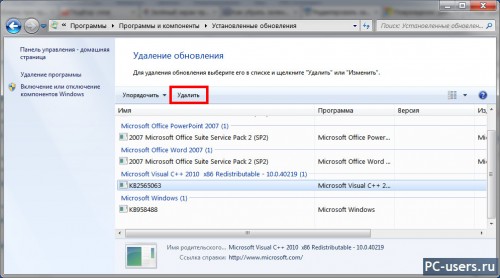
После удаления, перезагружаете компьютер и пробуйте посмотреть видео. Если зеленый экран так и стоит, идем дальше.
3 способ. Переходим на эту страницу — загружаем и устанавливаем обновление на свой компьютер.
4 способ. Вполне возможно проблема кроется в драйверах вашей видеокарты. Поэтому попробуйте поставить самые свежие драйвера с официального сайта разработчика.
5 способ. Установите или обновите свои видео кодеки. Поставьте, например K-Lite Codec Pack, который имеет «на борту» всё необходимое для воспроизведения видео.
6 способ. Если ничего не получается, попробуйте ПОЛНОСТЬЮ удалить Flash Player, с помощью этой утилиты — http://download.macromedia.com/get/flashplayer/current/support/uninstall_flash_player.exe
Дальше, как советует пользователь, serenia,
удаляете все macromedia.com и #SharedObjects папки чтобы сбросить куки и настройки Flash.
Открываем папки по адресу и удаляем содержимое:
%AppData%\Local\Macromedia\Flash Player\
и C:\Users\\AppData\Roaming\Macromedia\Flash Player\
Я бы вообще всю папку Macromedia удалил и в Local и в Roaming
Также через Total Commander я бы советовал поискать файлы и папки с названием Macromedia и все удалил бы, чтобы ничего не осталось от старого флеш плеера.
После ПОЛНОЙ зачистки флеш плеера перезагрузите комп, и установите новый с оф. сайта — .
7 способ. Данный способ появился, благодаря пользователю Диляра. Долго мы с ней перебирали все возможные варианты и, как говорится, если долго мучиться то что нибудь получится, вот и у нее получилось решить проблему с воспроизведением видео. Вот ссылка на ее комментарий с описанием проблемы, а вот ссылка — уже решение этой проблемы.
Итак, в чем заключается способ?! Необходимо отключить, а затем включить плагин флеш плеера в браузере Google Chrome. Как это сделать, читайте в этой статье. Причем, похоже, видео заработает не только в Хроме. Вообщем пробуйте и отписывайтесь в комментариях.
8 способ. Способ родился тоже благодаря комментариям пользователей, за что всем большое спасибо. Если раньше видео нормально работало, но после установки какой то программы или еще чего, перестало нормально работать, можно попробовать откатить виндовс до предыдущего рабочего состояния. Для этого заходите в «Панель управления» -> Восcтановление -> Запуск восстановления системы -> и выберите точку восстановления системы, на ту дату, когда предположительно видео нормально воспроизводилось.
9 способ. Опять же спасибо Андрею за его совет по решению проблемы. Суть в следующем.
Нужно хорошо просканировать свой компьютер на вирусы. Андрей чистил свой комп malware-ом (скачать можно ) и Dr.Web CureIt (скачать ). Утилиты бесплатные.
Комментарий Андрея:
Перепробовал все возможные методы, которые только были…Оказалось — ларчик просто открывался. Avast — прозевал несколько троянов, ответственных за это дело. В итоге почистил malware-ом и Dr.Web CureIt…Все!!! Все работает! И с аппаратным ускорением и с встроенным в google chrome — flash player.
10 способ. И еще от другого Андрея, вариант решения проблемы с видео для Windows 8, хотя возможно и для других версий виндовс подойдет. Пробуйте вообщем. Вот полный текст сообщения:
Роман я решил свою проблему, можете добавить этот способ в комментарии. Я перепробовал много способов, но этот способ я даже нигде не вычитал, а способ очень простой, и так, у меня 8 винда, в нете нигде нету комментарий как устранить эту проблему к 8 винде. Что я сделал, я попробовал отключить антивирус аваст и проверил, зелёный экран пропал, затем включил аваст и экран снова появился, тогда я удалил аваст и все начало работать, теперь у меня стоит авира и ни каких проблем уже нет. Возможна это проблема возникла с несовместимостью антивируса с видеокартой. Вот мой способ, попробуйте. У кого есть 8 винда, возможно это может быть из за антивируса.
Большое спасибо, Андрей, за совет. Кто бы мог подумать, что из-за антивируса может не работать видео.
11 способ. Спасибо Димарику за его совет по решению проблемы.
Комментарий Димарика (цитата):
нашёл способ избавица от Видеодрайвер перестал отвечать и был успешно восстановлен и чернова экрана при воспроизведении видео протестировал в течение 2 недель всё норм пака. Вобшем после установки драйвера я просто убрал с автозагрузки AMD Catalyst Control Center утилиту каторая постоянно в трее висит и все проблемы почему та пропали .может камунибудь будит полезно.
Если в двух словах, то суть в том, что нужно просто убрать из автозагрузки утилиту для видеодрайвера будь то AMD или Nvidia. Попробуйте, может именно вам поможет этот способ.
12 способ. Попробуйте отключить режим Турбо, если он у вас включен.
13 способ. Спасибо комментатору Ярославу:
Комментарий Ярослава:
Всем привет!
Вместо фильма, в один прекрасный момент, появился черный экран в окне фильма. Все выше описанные способы не помогли.Я нашел в чем проблема. Нужно в браузере просто отключить на время просмотра фильма расширение GHOSTERY. Именно из за этого расширения появился черный экран.
Отключал по очереди все расширения и нашел что проблема блокировки воспроизведения идет от этого расширения.
Ну вот, вроде бы и все возможные варианты решения проблемы с зеленым экраном при просмотре видео онлайн. В 99% случаях какой то из них вам наверняка поможет, если же вам так и не удается воспроизвести видео онлайн, пишите в комментариях, будем разбираться вместе. Ну и если помог тот или иной способ, отписывайтесь в комментариях, это будет очень полезно другим пользователям.
Благодарю всех пользователей за полезные советы!!!
Всем удачи. До скорых встреч!!!
С уважением, Роман
takeallsoft.ru

привет! у меня такая проблема-видео воспроизводится онлайн но только на 3 минуты потом зависает и все (интернет скоростной)
помогите пожалуйста))) я уже все перепробовал…
tommy, проблема во всех браузерах проявляется? Попробуйте все браузеры для начала (Опера, Мозила, Хром или Яндекс)
у меня та же проблема что и у tommy..и да во всех браузерах такое что делать?????
сначала видео грузится где то 20 секунд..и потом останавливается..БРАУЗЕР google chrome и остальные…как думаете в чем проблема??..прошу ответьте!!
опера воспроизводит видео на 3 минуты.
А вот хром на 6 минут, бывает чуть дольше)))
остальные браузеры не открывают совсем.
первый раз столкнулся с такой проблемой…
чтож делать то?
с драйверами все в порядке
Спасибо огромное . оченб помогли мне правда очень! я всю голову сломал))) второй метод помог однозначно !! спасибо ещё раз за помощь оченб благодарен
Отлично, Сергей. Рад что моя писанина помогает решать проблемы ;).
НИштяк ууухххххууууу! респект
Точно такая проблема как и всех смотрел фильм надоело постоянно пере-запускать оперу пользуюсь только ей!!! Попробовал вариант №2 и остальную часть фильма это где то минут 40-50 смотрел нормально даже обрадовался!!! Но забыл отключить авто обновление «»Винды»» и по новой пришлось удалить файл KB2750841 после этого всё как и было до всех процедур!!!! Что делать не знаю???? Подскажите если есть ещё варианты!!!
ольга, dina, tommy и Кирилл.
Честно говоря с проблемой как у вас, что видео останавливается через пару секунд (минут) никогда не сталкивался, поэтому сложно вам что то конкретное порекомендовать, могу только предложить несколько вариантов решения проблемы, а вы уже попробуйте:
1 — полностью удалить Флеш плеер и все что с ним связано (плагины Shockwave Flash например) и попробуйте посмотреть видео через Хром у него свой флеш плеер, получится нормально смотреть или нет?
2 — почистить кэш в браузерах ( )
3 — увеличить кэш в браузере ()
4 — может быть проблема с драйверами на видеокарту — попробуйте поставить свежие драйвера с сайта разработчика.
5 — вот нашел еще довольно нелохой FAQ по проблемам с видео, он правда для пользователей Мозилы, но все действия, в принципе аналогичны —
6 — почистить диск С от мусора, например утилитой CCleaner
7 — увеличить файл подкачки (Панель управления — Система — Дополнительные параметры системы — в окне Свойства системы перейдите на вкладку Дополнительно — нажмите на кнопку Параметры в поле Быстродействие — вкладка Дополнительно — в поле Виртуальная память нажмите кнопку Изменить — уберите флажок возле пункта Автоматически выбирать объем файла подкачки — выберите пункт Указать размер — введите свое значение, рекомендую ставить в полтора-два раза больше значение чем объем вашей оперативной памяти, например если ОЗУ у вас 4Гб, поставьте значение 6000 (ставить в Мегабайтах).
8 — Для браузера Гугл Хром, можно попробовать отключить встроенный плагин — введите в адресной строке — chrome://plugins — Enter — в правой стороне, вверху нажмите на кнопку Подробнее — найдите файл pepflashplayer.dll через поиск (Ctrl+F) и нажмите Отключить
9 — самый крайний случай — это полностью переустановить виндовс, и начать все с чистого листа.
Просьба всем, у кого получилось решить проблему, отписаться здесь в комментариях, как вам удалось решить проблему, буду вам очень признателен, и не только я.
Спасибо большое)))
Помог 2-ой способ..)
Пожалуйста, Милена 😉
Здравствуйте,у меня такая же проблема,экран сначала был зеленый,потом черный.делала все как вы сказали,но случайно удалила KB2565063-это страшно?Потом не грузиля флеш плеер,выдавал потеря связи,и потом ошибка.Я его удалила через панель управления,чтоб загрузить сново,но почему то по ссылке проходить,а не грузится ,т.е.значок «загрузить»-серый,а не голубой как должен быть,и нет пунктиков,ятоб выбрать версию.Т.е тупо никуда не клацается ((((Что делать,можжет это из за того,что я удалила? Помогите пожалуйста!
Аааа еще забыла написать,после того как я удалила KB 2565063,я следом удалила KB 2750841,после чего перезагрузила ноут,попыталась посмотреть видео,но теперь даже выбрав видео,нажимаю на плей,и никакой реакции,тупо как картинка.Помогите пожалуйста,уже вся извелась ((((( Попыталась скачать K-lite,он скачивается,но не открывается,нет совместимых програм пишет,вместо этого установилось кучу ненужных программ.И почему не скачивается флеш плеер?Спасибо заранее,ответьте пожалуйста.
На счет обновлений Windows (KB 2565063 и прочее), то у меня их вообще нет никаких и все работает без проблем, так что тут никаких проблем быть не должно.
А вот почему не получается загрузить флеш плеер? Непонятно. Может не выбрали операционную систему?! Слева, нужно выбрать свою ОС (Шаг 1) после чего выбрать версию флеш плеера (шаг 2) и тогда уже кнопка «Загрузить» станет активной.
Все дело в том,что я вам насчет этого и писала,просто наверное не правильно изложила,Вот этой и операционной системы нет,ни шаг 1 ни шаг 2.Уже голову сломала (((( Просто кнопка «загрузить»,но она как вы пишите не активна.Я бы мастеру показала,но таковых не знаю,да и аферистов много,может мелочь какая то,а сдерут как за ремонт. (((((
Странно конечно, попробуйте с другого браузера скачать этот флеш плеер. Если не получится ничего, напишите какая у вас версия ОС Windows, я вам дам прямую ссылку на скачивание.
пробовала,все испробовала,Грузится на 99% и после «ошибка»Пробовала с разных браузеров.Я правильно делаю Нажимаю на «скачать»Выходит таблица «запуск» «сохранить» «отмена» «справка» Я нажимала на «сохранить» и ничего…..Потом с другого браузера нажимала на «запуск» и в первом и во втором случае «ошибка»Что это может быть? У меня ОС Windows 7.
Похоже правильно вы все делаете. Может брандмауер или антивирус ваш блокирует загрузку exe файлов?! Вот прямая ссылка — , попробуйте скачать, а затем запустите этот установочный файл.
Роман,тоже самое.сразу же выходит на Adobe Flash player,где кнопка «загрузить» не активна.((((
А так попробуйте —
Сохраните этот файл, запустите его, и должна пойти загрузка и установка флешплеера.
Роман здраствуйте,сделала все как вы сказали,выходит такая табличка Не удалось открыть файл:Файл:flashplayer.ink Чтобы открыть этот файл Windows необходимо знать ,какую программу следует использовать для этого.Можно выполнить автоматический поиск соответствия в интернете,Или выбрать программу вручную из списка установленных на этом компьютере программ. я пробовала,но ни в какую. (((((
Я дал вам заархивированный установочный файл флеш плеера, может у вас нет архиватора, поэтому его и не понимает виндовс. Хотя flashplayer.ink — это файл ярлыка. Не знаю что там у вас такое и что вы делаете, сложновато вам помочь на словах… Попробуйте скачать exe файл, если ваш антивирус пропустит конечно, ссылка —
Или же почитайте на оф сайте флеш плеера о проблемах установки и методах их решиния — может так хоть получится все настроить. Если что пишите!
Роман,вообщем я попробовала восстановить всю систему,потом попробовала сново открыть плеер и выбрала в инете програму-winRAR,установила,перезапустила.После чего у меня на мониторе появилось таблица Новая версия Adobe Flash Player загрузить,я начинаю загружать,загружается на 15%,пишет потеря связи,а после сново ошибка.Но еще один плюс,видео через оперу не показывает вообще,даже кнопка плей не активна,а через гугл хром,начинает показывать идет буквально секунд 10 и все зеленый экран.
Ничего страшного, Диляра, мне не трудно, просто порой не так просто помочь удаленно, потому и мучаетесь долго…
В Опере не идет видео, так как вы удалили флеш плеер. Предлагаю попробовать через гугл Хром, в нем есть собственный флеш плеер, поэтому попробуйте проделать поочередно шаги из данной статьи, каждый раз пробуя воспроизвести видео. Если не все потеряно, то должно получиться.
Кстати у вас изначально видео онлайн показывало? Если да, то вспомните, после чего перестало показывать. Возможно это поможет выявить причину.
Пробовала скачать — невозможно запустить приложение,поскольку его параллельная конфигурация неправильная.Дополнительные сведения содержатся в журнале событий приложений или используйте программу командной строки sxstrace.exe для получения дополнительных сведений. Роман что это может быть?Я уже и сама устала и вам надоела тоже ((((
Роман,не буду пока ничего прндпринимать,пока вы мне не ответите.Ато опять все испорчу,дело вот в чем…..Все начала пошагово повторять только теперь через google chrome,еще ничего и не удаляла,всмысле тех обновлений и нет,что вы пишите.3 способ тоже не получился,прошла по ссылке через гугл,но вышел не флэш обновить,а центр поддерки майкрософт.Дошла до 6 способа,еще не удаляла ничего,прошла по ссылке и ооо эврика adobe flash player пошагово,и кнопка активна,как мне быть?Шаг первый:Ос windows7/vista/XP/2008/2003 Шаг второй:Flash Player 13 for other browsers или Flash Player 13 for internet explorer.Напишите как быть?пока ничего не трогаю.
Сначала обязательно первый способ проверьте. Если не получится, то попробуйте 3-й и четвертый способ, Диляра. 3-й способ это как раз и есть обновление для Виндовс, это не флеш. Так что там все правильно. попробуйте скачать и установить обновление для виндовс — kb/2789397. Нужно нажать синюю кнопку — «Исправление доступно для загрузки» (в вверху) и принять условия использования. После установки, перезагрузите комп.
4-й способ — это драйвера. Попробуйте их обновить (поставить самые свежие), попытка не пытка, может и получится.
Если после всех этих шагов ничего не получится, попробуйте через хром поставить флеш плеер.
А забыла написать что через google после всего проделанного видео идет зависает,висит,но самое главное что звук есть,т.е звук идет,а видео стоит.
памагите не магу найти фаил KB2750841
у меня такая проблема захожу на видео грузи и белый экран помагите пожалуйста
а зачем вам этот файл, Саня? Если его нет, значит ничего удалять не нужно. Этот шаг (№ 2) пропускаем. Попробуйте проделать все шаги, начиная с первого, описанные в статье.
Саня я также не мог найти эти КВ потому в конце концов и удалил полностью последние обновления как ранее написал
Роман,все…..Я короче как вы и сказали,вернулась к тому числу,когда начал зависать ноут,т.к.восстановление системы выяаило какую то ошибку,и я попробовала восстановить систему от того числа,и получилось,система виндовс не обновлялась очень давно,пробовала пройти по ссылке 3 способ,выходило «установить новую версию adobe……»Теперь ноут сам ищет обновления для системы,посмотрим что получится.Но хочу вам сказать,что видео стало показывать,спасибо вам большое,узнала много нового.Сейчас устанавливается 41 важных обновлений,я так понла что,еще найдено 46 не важных-их устанавливать не надо да?
Отлично, Диляра. Рад что все получилось! По поводу обновлений, решать вам конечно же обновляться или нет, я лично никогда не ставил обновления, всегда отключаю автоматическое обновление. Так что не знаю даже, вряд ли эти обновления дадут вам какое то преимущество, скорее наоборот, после установки какого очередного исправления (обновления) может появится какая то ошибка (глюк) в системе, та же проблема с воспроизведением видео онлайн. Так что думайте нужны они вам или нет. Мое мнение — что не нужны они абсолютно.
По поводу проблем с Хромом. Так как у Хрома свой флеш плеер, возможно он глючный или конфликтует с основным флешем, поэтому можно попробовать его отключить. Делается это так:
введите в адресной строке — chrome://plugins — жмете Enter — в правой стороне, вверху нажмите на кнопку Подробнее — найдите файл pepflashplayer.dll через поиск (Ctrl+F) и нажмите Отключить и на всякий случай перезагрузите браузер.
Попробуйте, может сработает.
Роман,это сново я,установились все обновления удачно,обновился Flash player ,теперь вот что….Через оперу,показывает все замечательно,ни капельки не тормозит,т.е.все хорошо,но через google chrome вообще не показывает,нажимаешь на play -черный экран.С чем это связанно?Пользоваться исключительно оперой?1 способ не подходит,нажимаешь на видео выходит табличка из 3 пунктов:ролик не загружен,о программе Adobe Flash Player 13.0.0.214…..,найти игры с Adobe playpanel…Ну я веду к тому,что нет этой таблицы с 1 способа,где надо включить аппаратное ускорение.Роман просто хочется чтоб уже работало все,или что вы мне посоветуете,висеть только на опере?Спасибо заранее.
Здравствуйте Роман.Пишу вам выразить благодарность.Все работает замечательно,все показывает.Спасибо!!!
Супер. А что вы сделали, чтоб все заработало?
Была проблема та-же, что и у Диляры, справился точно так же выключив и включив флеш плеер в хроме, без остальных манипуляций. Спасибо прям со всех щелей!
супер, Максим. Сейчас добавлю этот способ решения проблемы в статейку.
ввела в адресной строке — chrome://plugins — жмете Enter — в правой стороне, вверху нажала на кнопку Подробнее — нашла файл pepflashplayer.dll через поиск (Ctrl+F) и нажала Отключила и перезагрузила браузер.Не получилось,потом все тоже самое,только нажала включить,перезагрузила и вот все показывает.Незнаю что помогло,мы ведь с вами столько работы проделали.Теперь и Опера и Хром показывают.Без вас бы не справилась.
Да, пришлось вам попотеть немного, но главное что все заработало 😉
Здравствуйте Роман, у меня вот нет установленных обновлений KB2735855 и KB2750841, но есть KB2467173 на Microsoft Visual C++ 2010 x64 Redistributable-10.0.30319 и на Microsoft Visual C++ 2010 x86 Redistributable-10.0.30319 что делать? Удалять оба или оставить так же.
Николай, эти обновления не трогайте, пусть остаются. Для решения проблемы пробуйте другие варианты решения из статьи.
Скажите,в пункте 3 где ссылка для скачивания а то я не нахожу.А вот вчера я попробовал выполнить пункты 1,6,но всё осталось также.
Когда переходите по ссылке () вверху будет синяя кнопка с надписью «Загрузка исправления доступна» жмете на нее,там нужно будет еще согласиться с соглашением, и вписать свой емаил, на который и придет ссылка на скачивание. У вас какая проблема, Николай? Может что посоветую конкретней. Проблема есть во всех браузерах? (Проверьте на всех браузерах).
Спасибо но пункт 3 не пригодился,всё таки нашёл обновления KB2735855 и KB2750841,спасибо огромное.
Отлично, что все получилось ;).
Роман, очень нужна ваша помощь))
Спрашивайте, Сергей, в чем проблема постараюсь помочь.
У меня вот такая проблема. На сайтах плейграунд и игромания не идут видеоролики, нажимая на видео, сперва реклама идет, после начало заставки видео и все. На других сайтов все норм. Ютуб и Вк видео показывает. Флеш плеер переустановил и обновил. .
Случилось это 2 дня назад. И скорей всего тогда, когда я удалил один файл в папке Temp вручную, точно помню что файл этот заканчивался следующим tmp и насколько знаю это временные файлы которые можно удалять. Обычно пользуюсь программой Ccleaner, но после использывания этой программы, (а использываю я ее почти каждый день) часто сам дочищаю папку Temp. Вот и думаю, а не в том проблема?!
Роман, извините что пишу в три сообщения, так как пишу с телефона+сенсор, не очень удобно. Через пару часов буду дома, и смогу вам писать через компьютер (Сорри за ошибки) Конечно можно было бы просто забить на те сайты, но увы я там часто засижуюсь, (а именно смотрю видео на плейграунде, на второй сайт редко захожу) а без видео не то((
Уже и куча блогов перечитал, но то что поможет моей проблеме, почти нечего и не нашел( Но тут нашел ваш сайт, и почитав статьи, понял что вы человек который если и сможет помочь, то обязательно поможет)) Вы моя уже наверно последняя надежда. Все, жду от вас ответа. А то еще чего-то напишу 🙂
Даже не знаю, что вам посоветовать, Сергей :(. Разве что может драйвера свежие поставить на видеокарту, не знаю, поможет ли, но попытка не пытка. Или можно их полностью удалить, перезагрузиться, а затем установить по новому. Можно конечно попробовать кодеки поставить, k-lite. Еще можно попробовать откатить систему до рабочего состояния. Для этого зайти в Панель управления — Система — Защита системы — и во вкладке Защита системы нажмите на кнопку Восстановление — и откатить либо вручную выбрав дату, либо рекомендуемые значения выбрать.
Еще как вариант, можно скачивать видео себе на комп и смотреть уже с компа, да, возможно не удобно, но по крайней мере какой ни какой выход. Скачивать можно с помощью сервиса savefrom.net, например, я писал статью как скачивать видео с помощью данного сервиса —
Сергей, если получится решить проблему, прошу отписаться, что и как делали, может еще кому пригодится.
У меня никак не хочет воспроизводится видео на этом сайте,только черный экран стоит, на остальных сайтах всё нормально работает
а с этим не знаю что,даже не сталкивалась раньше с такой проблемой _http://13.cl/espectaculos/alfombra-roja/intimo-enrique-iglesias-recuerda-paso-por-chile У меня Виста…пожалуйста подскажите в чём дело?
Камила, вы для начала попробуйте поочередно проделать все действия, которые я описал в статье, если ничего не поможет пишите, будем думать вместе.
Да, кстати, как я уже писал в комментарии выше, как вариант, не очень удобный правда, но все же какой ни какой выход — это качать видео себе на комп и смотреть уже не онлайн, а офлайн :). Качать можно с помощью сервиса вот еще статья на эту тему —
Способы я эти перепробовала,получилось только то что рекламный ролик начал показывать,а само видео никак не хочет грузить,а скачать вообще не получается…
Насколько я понял, проблемы с видео только на определенном сайте, на Ютубе, например, все нормально? Если это так, то честно даже не знаю как вам помочь. Нужно пробовать. На вашем месте я бы проделал такие шаги:
1. Удалил полностью флеш плеер, и поставил бы заново его
2. Удалил драйвера на видео карту и поставил бы самые свежие с оф. сайта
3. почистил бы систему от мусора, с помощью ccleaner, например
А почему у вас не получается скачать с того сайта? Я пробовал все нормально качается. Что конкретно у вас не получается? Нужно просто зайти на сайт и сразу вверху увидите поле куда нужно вставить адрес страницы с видео и нажать Скачать а дальше выбираете качество видео, если предложит сервис и нажимаете на ссылку и качаете.
У меня проблема только с этим сайтом…если бы получилось скачать это видео я бы даже не замарачивалась дальше,но конкретно это видео не получается скачать даже тем методом который вы написали….то что вы расписали 3 способа я в этом вообще не разбираюсь,пункт номер 1 более или менее осилю..
Камила, дабы не сделать хуже, то не советую конечно делать кардинальных изменений, типа удаление/установка драйверов на видео карту и прочее. Поэтому, единственным, самым простым и доступным способом для вас, считаю скачать видео себе на комп. Я просто не могу понять, что конкретно у вас не получается, чтобы скачать себе видео. Там все предельно просто и понятно.
1. Заходите на сайт — и в вверху страницы видите строку, в которой указано «Укажите адрес, откуда нужно скачать файл»
2. Копируете адрес страницы с видео с адресной строки браузера, допустим в вашем случае, например, это будет — — и вставляете этот адрес в строку на сайте savefrom.net — и нажимаете кнопку «Скачать»
3. После чего сервис автоматически найдет ссылку для скачивания, и предоставит их (часто выдает ссылки на видео в разном качестве)
4. И сразу же под строкой для ссылки, сервис видаст ссылку для скачивания, в колонке «Ссылки для скачивания». Нажимаете на MP4, в данном конкретном случае и начнется скачивание файла. Если пользуетесь Оперой, и скачивание не началось, то нажмите правой кнопкой мыши по ссылке и выберите — «Сохранить в папку загрузки».
Попробуйте, Камила, все обязательно получится. Если что то не получается пишите, только опишите, на каком этапе у вас возникают проблемы.
первый способ помог спасибо)
Здравствуйте, у меня зелёный экран вместо видео пару минут посмотрю и всё, иногда ообще нету видео вместо него белый квадрат, видеокарты проверял на обновление, нету, с аппаратным ускорением тож делал, флеш плеер обновил, кодек ставил, на другом сайте говорили почистить буфер обмена почистил, вирусов нету проверил,Что делать?????
Артем, осталось еще попробовать удалить обновления KB2735855 и KB2750841, а также установить — kb2789397. Некоторым это помогает. Попробуйте. Потом отпишитесь.
Дак там по моему для Win 7 а не для 8.1
Даже не знаю что вам и посоветовать. С win 8 не знаком, что и как там вообще не в курсе. Попробуйте через Хром посмотреть, если тоже самое, отключите флеш в Хроме () — не поможет — включите его снова. Может получится.
и у меня нету KB2735855 и KB2750841
Что делать, если нет KB2735855 и KB2750841, а другие способы не помогают?
Дарья, а что конкретно у вас за проблема? Другим браузером пробовали посмотреть?
в общем. у меня паника я думаю что я проклят( на моём компе была такая проблема. некоторые сайты(точнее все) очень долго грузились ( ну очень долго в том смысле что нифига не грузились только если раза с пятого. онлайн-видео шли пару секунд ( очень редко минуту) и вырубались и причём иногда загрузка видео продолжалась иногда просто писал что какая то проблема иногда не было ни звука ни видео но ползунок шёл и многое другое. просто скачанные видео шли минуту где нибудь а потом были резкие скачки сразу в конец и само перематывалось минут на 10. картинки тоже были все в артефактах. решил проблему радикально переустановил системку.(заодно и почистил) а сегодня вот пришёл значит к бабушке у неё ноут. сел значит всё нормально но в определённый момент всё начало повторяться как на моём компе. но только видео идут по дольше картинки норм отображаются и сайты не грузит реже. я так подумал а может я на сайт какой нибудь такой зашёл. Но сайты на которые я заходил и там и там только труба, вк, torent games, и вроде бы усё. в чём может быть проблема? щас ещё попробую последний способ и отпешусь но другие мне не помогли. и кстати у меня тоже нет KB2735855 и KB2750841. я бы конечно системку могу переустановить но там разные фотки и всё такое искать долго и муторно да и тем более это уже на крайняк. надеюсь поможете)
Для начала попробуйте почистить кэш браузеров, а также операционную систему от мусора (с помощью ccleaner например). На вирусы проверьте, может какая зараза залезла, вот и глючит комп. Ну а если не помогает, то нужно пробовать различные варианты — удалить/установить флеш плеер с нуля, k-lite кодеки поставить, драйвера на видео карту удалить/установить.
Саша,у меня тоже была точно такая же проблема во всех браузерах. Сначала я думал, что дело в флэш плеере, но попробовал скачать видео на ноут и тоже самое «…просто скачанные видео шли минуту где нибудь а потом были резкие скачки сразу в конец и само перематывалось минут на 10…», думал что из за кодыков но нет!Потом заметил, что все ZIP архивы не докачивают 1-2 файла либо скачивает с ошибкой, скачивал EXE файлы тоже ошибка.Тут напрашивается вывод, что дело не в браузере, не в флэш или кодыках, а в интернете.Виноват даже не сам интернет, а то что он что то всегда не докачивает.Проверял на вирусы ничего не нашёл.Искал в Интернете результат ноль. Восстановил всё на несколько дней назад-всё заработало.Пуск—>Панель управления—>Восcтановление—>Запуск восстановления системы и там откроется окно всё читай и поймёшь.Удачи.
P.S.Напиши ты что нибудь устанавливал до этого происшедствия? Я поставил касперский (палёный какой-то XD) и у меня такая проблема появилась.
Привет,у меня постоянно появляется зелёный экран во время просмотра видео онлайн,и еще не скачиваются различные файлы с интернэта,подскажите пожалуйста,как решить такую проблему ,а то сводт уже с ума….а когда просматриваю видео через ютую,то видео просто зависает…не могу справиться с этой проблемой
Во первых, я бы вам посоветовал проверить комп на вирусы хорошенько, затем почистить систему от мусора, прогой Ccleaner например. А потом уже дальше что то предпринимать. Пробуйте все шаги, поочередно из статьи, если ничего не помогает, пишите, будем думать.
Спасибо для в контакте помог 1 вариант
Ко мне знакомый обратился с такой же проблемой =) я даже и не знал что так все сложно =) Поэтому решил поделиться =)
УСТРАНЕНИЕ ПРОБЛЕМ С ФЛЕШ ПЛЕЕРОМ:
Удалить все macromedia.com и #SharedObjects папки чтобы сбросить куки и настройки Flash.
Открываем папки по адресу и удаляем содержимое:
%AppData%\Macromedia\Flash Player\
или C:\Users\\AppData\Roaming\Macromedia\Flash Player\
Всем удачи =) serenia
Здравствуйте! такая проблема: примерно 2 месяца назад начало зависать видео в инете( прогрузится некоторое время, пройдет несколько минут(может 5, 20 или несколько сек) и зависает. приходится потом снова загружать по новой, также искажаются картинки и фото при просмотре, могут зависать ссылки и только после перезагрузки браузера работает норм, а также музыка в вк после некоторого проигрывания играет не нормально
кэш чищу всегда
флэш переустанавливала
плагины, которые могут конфликтовать с собой переключала-ничего не изменилось
даже откатку делала
флажок убирала с аппаратного управления
временные файлы на диске С чистила, и вообще регулярно провожу чистку
ничего не меняется! бук работает исправно, не тормозит.
помогите!
Катя, попробуйте кэш увеличить (), если не поможет, то можно полностью удалить браузер (не забудьте сохранить закладки и прочие важные данные), и по новой поставить. Тоже самое можно сделать и с флешплеером.
Роман, все равно зависает
Катя, а каким браузером пользуетесь?
Попробуйте другими — Яндекс, Опера, Хром, Мозила.
Если во всех зависает, значит проблема, скорее всего в самом флеш плеере. В таком случае, я бы на вашем месте его бы полностью удалил, чтобы сбросить все настройки, и потом снова поставил бы его. Тут один добрый человек, serenia, выше писал комментарий, попробуйте еще проделать как он советует, вот что нужно сделать:
УСТРАНЕНИЕ ПРОБЛЕМ С ФЛЕШ ПЛЕЕРОМ:
Удалить все macromedia.com и #SharedObjects папки чтобы сбросить куки и настройки Flash.
Открываем папки по адресу и удаляем содержимое:
%AppData%\Macromedia\Flash Player\
или C:\Users\\AppData\Roaming\Macromedia\Flash Player\
Всем удачи =) serenia
Это чтобы сбросить все настройки флеша, не удаляя его.
Роман, отчистила эти папки-не помогает;
потом удалила полностью флеш, переустановила хром.
даже не знаю, из-за чего это может быть.
Катя, а в других браузерах пробовали? В опере, мозиле…
В момент, когда зависает видео, проверьте обьем диска С, может быть диск переполняется. Или же увеличьте кэш в Хроме гиг до двух, и посмотрите размер этой папки в момент когда видео зависнет.
Катя, попробуйте еще так:
1. Сначала полностью удаляете Флеш плеер, с помощью этой утилиты —
2. Затем полностью удаляете браузер (не забудьте сохранить закладки и прочие важные данные).
3. Перегружаете компьютер.
4. Устанавливаете флеш плеер с оф. сайта —
5. Устанавливаете браузер.
6. Проверяете и отписываетесь о результатах ;).
Удачи!
Добрый вечер. Помогите ,пожалуйста,разобраться,а то уже голова пухнет) Во всех браузерах одна и та же проблема: просто чёрный экран. 1способ не помог, 2способ-у меня нет таких обновлений,3,4,5,6,7,8 способ- ноль эмоций. Просто сил нет.
Странно конечно что у вас ни один способ никак не повлиял. Хоть что то, но должно было измениться. А раньше у вас все нормально работало?
Для начала, попробуйте удалить полностью флеш плеер, с помощью этой утилиты — , перезагружаете компьютер, и устанавливаете новый флеш плеер.
Отпишитесь, изменилось хоть что то или нет.
Здравствуйте я опробовал многие способы и они не помогли. Но у меня немного другая проблема. При запуске фильма бывает так что я могу спокойно его смотреть до конца стоит вкл уже другое бывает что после 2-3 мин появляется зеленый экран и начинается сильный скрежит и фильм матается вперед ну или вообще останавливается показывая что как будто фильм закончился. При просмотре роликов в Одноклассниках или ВК все работает хорошо. Все началось после чистки диска С (Системный) удалил много папок и один был очень странный назывался Xrom. Помогите пожалуйста с этой проблемой.
Что вам посоветовать, Серый?! Ну, во-первых, думаю вам стоит удалить все таки флеш плеер полностью, с помощью этой утилиты — , перезагрузить комп, а затем поставить новую версию.
2. Можно попробовать почистить, а также увлеличить кэш браузера ()
3. Если делали хорошую чистку, возможно задели файлы драйверов, поэтому переустановите драйвера на видео карту.
4. Установить кодеки еще раз.
5. Полностью переустановить браузер с нуля.
6. Как один из вариантов, постоянно чистить кэш браузера, перед просмотром очередного видео.
Ни один из способов не помог.
Здравствуй, Роман! Что делать, если не работает первый способ, не убирается галочка с «аппаратного ускорения»?
Игорь, а если попробовать через другой браузер?
Хочу поделиться своими успехами. Пробовал все что предлагалось (кроме переустановки винды), ни чего не помогало, в конце концов психанув применил 2 способ, за исключением поиска КВ, взял просто и удалил обновление Виндовс соответствовавшее примерной дате когда начались проблемы, перезагрузил комп и все пошло как по маслу.
Пошагово: меню «Пуск»-панель управления-программы и компоненты-в списке выбираем соответствующее обновление, щелкаем на него и удаляем. Для верности перед перезагрузкой почистил комп CCleaner и все. Может кому поможет, буду рад.
Спасибо за комментарий, Александр 35, может кому еще поможет ваш опыт.
Здравствуйте! Роман, большое спасибо! Помог 8 способ.
Здравствуйте Роман прочитал ваши способы и коментариии но ни чего не помогло, у меня зелёный экран, у меня 8,пробовал все: удалял хром и заново ставил, другой браузер ставил, искал КВ который вы подовали но у меня тогого нет, возможна на 8 винде другие КВ, пробовал отключать и включать как тут пробволи и все ровно не прошло, драва обновил, флеш плеер обновил до макса, но не знаю что ещё сделать.
Подскажите, пожалуйста!
Андрей, к сожалению с 8 виндовсом не знаком, и что там и как не подскажу. Но, что бы посоветовал вам сделать.
Удалите ПОЛНОСТЬЮ флеш плеер, с помощью этой утилиты —
Дальше, как советует пользователь, serenia,
Я бы вообще всю папку Macromedia удалил и в Local и в Roaming
Также через Total Commander я бы советовал поискать файлы и папки с названием Macromedia и все удалил бы, чтобы ничего не осталось от старого флеш плеера.
Я не знаю правда, как у вас в восьмой винде, где хранятся все эти данные, но принцип такой. По крайней мере ищите через поиск файлы и папки — Macromedia, Flash Player.
После ПОЛНОЙ зачистки флеш плеера перезагрузите комп, и установите новый с оф. сайта.
И если не трудно, то просьба отписаться здесь о результатах
Спасибо большое! Второй способ очень помог, плюс вернул стандартные настройки Хрома!
Отлично, супер, Consul, что все получилось.
Здравствуйте! Роман нужна ваша помощь)
Здравствуйте Сергей. Весь к вашим услугам ;). Пишите что у вас за проблема, будем пробовать разбираться вместе.
Роман, столкнулся я вот с такой проблемой. А проблема у меня с одним сайтом, с сайтом torrentzal.ru. Когда захожу на этот сайт и к примеру нажимаю на игры торрент, далее нажимаю на любую игру, далее нажимаю скриншоты этой самой игры и при увеличение картинок, они у меня какие-то искаженные разного цвета, как будто пазл какой-то верх ногами. И так на этом сайте везде, если смотреть скриншоты, на любых других сайтов все норм) Зайдите пожалуйста на эту ссылку и гляньте скриншоты и увеличьте их, может проблема в сайте. torrentzal.ru/game/more/32438/ Жду вашего ответа…